Excel:如何设置公式中的最小值和最大值
您可以使用以下方法来设置Excel中公式可以返回的最小值和最大值的限制:
方法一:设置最小值
=MAX(300,(SUM( B2:D2 )))
此特定公式计算B2:D2范围内的值的总和,但如果总和小于 300,则该公式仅返回300 。
方法二:设置最大值
=MIN(300,(SUM( B2:D2 )))
此特定公式计算B2:D2范围内的值的总和,但如果总和大于 300,则该公式仅返回300 。
方法 3:设置最小值和最大值
=MIN(320,MAX(280,SUM( B2:D2 )))
此特定公式计算B2:D2范围内的值的总和,但如果总和小于280或大于320 ,则该公式仅返回这些下限或上限。
以下示例展示了如何在实践中使用每种方法以及 Excel 中的以下数据集,该数据集包含有关班级中不同学生的考试结果的信息:

示例1:设置公式可以返回的最小值
假设我们要计算每个学生考试成绩的总和,但希望将最小值设置为 300。
我们可以在单元格E2中键入以下公式:
=MAX(300,(SUM( B2:D2 )))
然后我们可以单击此公式并将其拖动到 E 列中的每个剩余单元格:
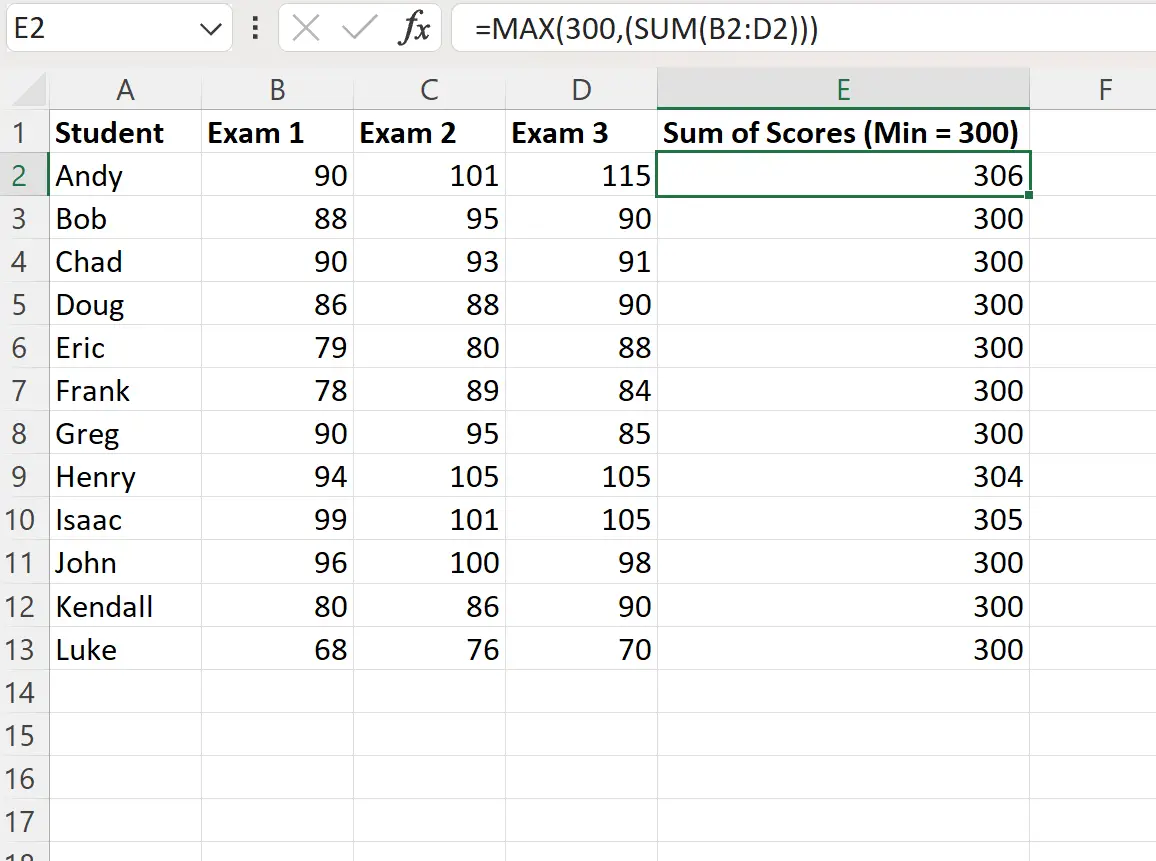
该公式返回检查结果的总和,如果总和小于 300,则返回值 300。
示例2:设置公式可以返回的最大值
假设我们要计算每个学生考试成绩的总和,但希望将最大值设置为 300。
我们可以在单元格E2中键入以下公式:
=MIN(300,(SUM( B2:D2 )))
然后我们可以单击此公式并将其拖动到 E 列中的每个剩余单元格:
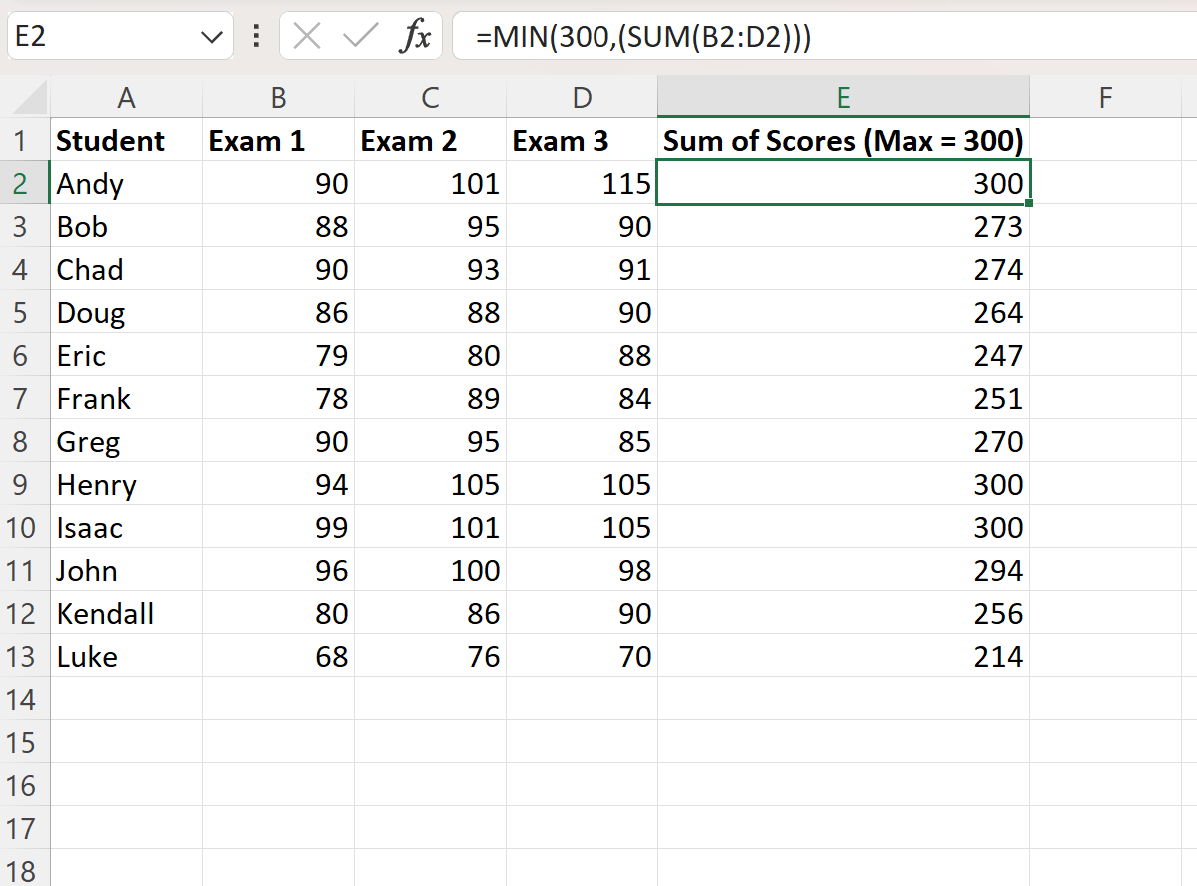
该公式返回检查结果的总和,如果总和大于 300,则返回值 300。
示例3:设置公式可以返回的最小值和最大值
假设我们要计算每个学生考试成绩的总和但希望最小值和最大值分别设置为280和300。
我们可以在单元格E2中键入以下公式:
=MIN(320,MAX(280,SUM( B2:D2 )))
然后我们可以单击此公式并将其拖动到 E 列中的每个剩余单元格:
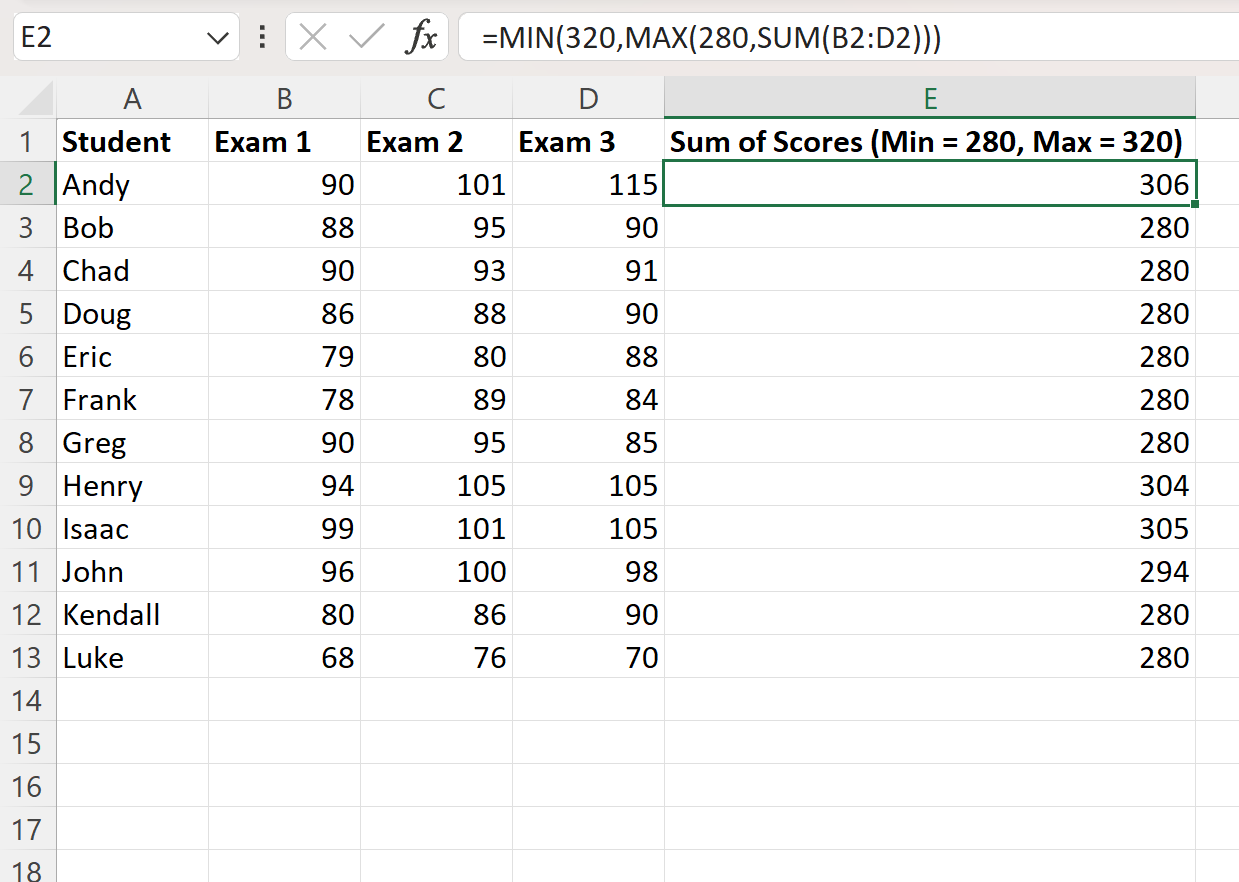
该公式返回检查结果的总和,如果总和超出这些限制,则返回值 280 或 320。
其他资源
以下教程说明如何在 Excel 中执行其他常见任务: